
Ve výchozím stavu, Safari Na Mac blokuje vyskakovací okna. Pokud potřebujete povolit vyskakovací okna pro určité webové stránky, je snadné provést změnu preferencí Safari. Tady je to, jak.
Nejprve otevřete Safari na vašem počítači Mac a vyhledejte webové stránky, které obsahují vyskakovací okna, které chcete povolit. V panelu nabídek klepněte na "Safari" a vyberte "Předvolby" z nabídky, které se zobrazí.
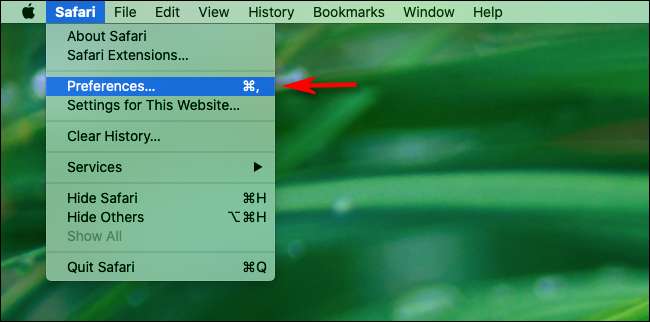
V okně Předvolby Safari 14 a UP klepněte na kartu "Webové stránky" a přejděte dolů na spodní stranu postranního panelu a vyberte možnost "Pop-up Windows".
Spropitné: Ve starších verzích Safari, otevřete předvolby a klepněte na kartu "Security". Zrušte zaškrtnutí políčka "Blokovat vyskakovací okna". Pokud stále používáte starší verzi, doporučujeme aktualizovat Safari co nejdříve Udržujte svůj Mac Safe .
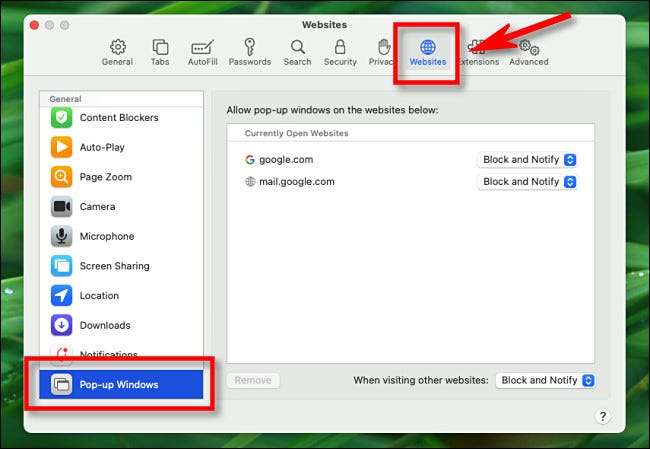
S vybraným "vyskakovacím systémem" zobrazíte políčko vpravo s názvem "Povolit vyskakovací okna na webových stránkách níže." Vyhledejte název webové stránky, které chcete povolit vyskakovací okna v seznamu. (Nezapomeňte, že stránky musí být v současné době otevřeny v okně prohlížeče safari.)
Klepněte na rozevírací skříňku vedle názvu webu a vyberte možnost Povolit. "
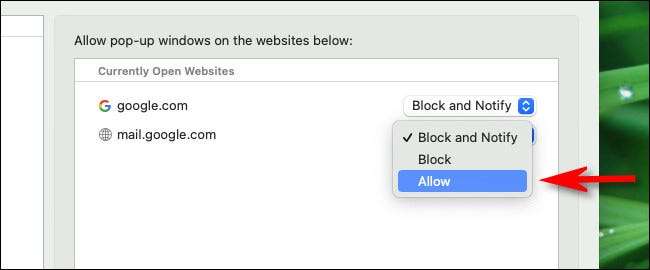
Tento krok opakujte s jinými lokalitami v seznamu, který chcete povolit vyskakovací okno.
Pokud chcete povolit vyskakovací okna na všech webových stránkách ve výchozím nastavení (i když proti ní důrazně doporučujeme), klepněte na rozevírací nabídku vedle "Při návštěvě jiných webových stránek" a vyberte "Povolit".
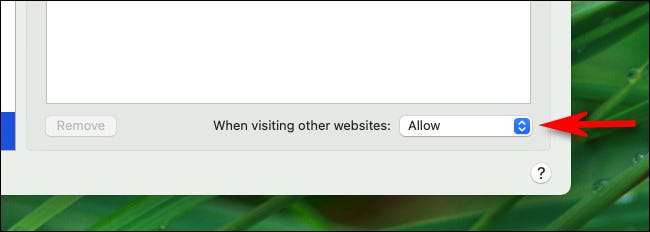
Poté zavřete preference Safari a vaše nastavení se změní. Při příštím navštivíte stránku, které jste povolili vyskakovací okna, zobrazí se pop-up objeví podle očekávání. Šťastný procházení!
PŘÍBUZNÝ: Proč byste měli aktualizovat celý software






